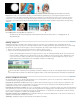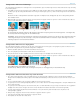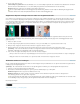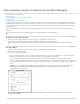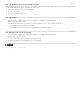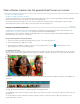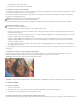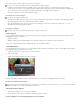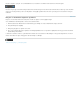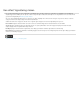Operation Manual
Naar boven
Naar boven
Matte (links) bepaalt de transparante gebieden in de bovenste clip (midden), waardoor de onderliggende clip zichtbaar wordt (rechts).
Keying Hiermee stelt u een bepaalde kleur (kleurkey) of helderheidswaarde (luminantiekey) in voor transparante gebieden. Pixels die
overeenkomen met de key worden transparant. Keying wordt vaak gebruikt om een achtergrond met één kleur, zoals een blauw scherm, te
vervangen door een ander beeld. (Zo worden bij het weerbericht op televisie blauwe schermen achter de weerman/-vrouw vervangen door
weerkaarten.) Voor het Videomerge-effect wordt gebruikgemaakt van keying om automatisch de primaire achtergrondkleur als transparant te
definiëren.
Een achtergrondkleur vervangen door een ander beeld
A. Bovenste clip B. Transparante gebieden worden bepaald met het effect Key blauw scherm C. Onderliggende clip D.
Gecombineerde clips
Dekking aanpassen
Standaard worden clips met volledige (100%) dekking weergegeven, zodat clips op de onderliggende tracks niet zichtbaar zijn. Als u de
onderliggende clips wilt weergeven, geeft u eenvoudig een lagere waarde voor dekking op dan 100%. Bij een dekking van 0% is de clip volledig
transparant. Als er geen clips worden weergegeven onder een transparante clip, wordt de zwarte achtergrond van de film zichtbaar.
1. Klik op de knop Toegepaste effecten om het deelvenster Toegepaste effecten te openen.
2. Selecteer de clip die u transparant wilt maken en voer een van de volgende handelingen uit:
Vouw het effect Dekking uit in het deelvenster Toegepaste effecten en sleep de schuifregelaar Dekking clip naar de gewenste waarde.
Selecteer Dekking > Dekking in het pop-upmenu juist boven de clip in de tijdlijn van de Professionele weergave. (Wellicht dient u in te
zoomen om het menu te kunnen zien.) Klik op het selectiegereedschap, houd dit boven de grafiek Dekking van de clip en sleep de
grafiek Dekking omhoog of omlaag wanneer de muisaanwijzer verandert in een dubbele pijl.
Het maken van transparantie in de tijdlijn van de Professionele weergave
Als u een clip wilt in- of uitfaden over een tijdsverloop, animeert u de dekking van de clip. Als u eenvoudig wilt uitfaden naar zwart, klikt u
op de optie Infaden of Uitfaden in het deelvenster Toegepaste effecten. U kunt ook transparantie maken met behulp van keyingeffecten.
Kleuren verwijderen met keying
Als u bepaalde gebieden in een clip transparant wilt maken, past u een keyingeffect toe op basis van een kleur, matte of alfakanaal. Pixels die
overeenkomen met de opgegeven key worden transparant.
Keyingeffecten op basis van een kleur (Videomerge, Key blauw scherm, Chromakey, Key groen scherm en Key niet-rood) Hiermee voegt u
transparantie toe telkens wanneer een bepaalde kleur in een clip voorkomt. Zo kunt u op kleur gebaseerde keyingeffecten gebruiken om een
achtergrond met één kleur, zoals een blauw scherm, te verwijderen.
Keyingeffecten op basis van een matte (Vier-, acht- en zestienpuntige key met matte voor ongewenste details en Key track met matte) Hiermee
kunt u gebieden in een clip maskeren met een andere clip of met gebieden die u handmatig opgeeft. U kunt transparantie toevoegen op basis van
de vorm van een masker dat u in de clip plaatst of op basis van de grijswaarden in een bestand dat u als matte gebruikt. U kunt het effect Key
track met matte ook gebruiken om creatieve samenstellingen te maken.
Keyingeffect op basis van een alfakanaal Met het keyingeffect Alfa aanpassen kunt u het alfakanaal van een clip omkeren of uitschakelen, of
gebieden zonder transparantie omzetten in een masker.
Opmerking: Raadpleeg de Help voor meer informatie over het uitkeyen van kleuren.